Trabaja con un tema
Prerrequisitos
- Requisitos de programas, temas y frases
- Defina un programa para el flujo, la cola o el programa predeterminado. Si no se define un programa, la detección de temas no analizará las transcripciones.
- Agregue uno o más temas a un programa. Si uno o más temas no están definidos para un programa, la detección de temas no analizará las transcripciones.
- Para permitir que los agentes vean los resultados de los análisis de voz y texto, conceda el permiso SpeechAndTextAnalytics > Data > View. Sin este permiso, los agentes no pueden ver ningún análisis de voz y texto, incluidas las transcripciones de voz, los temas, el sentimiento y la empatía del agente, las categorías y los datos acústicos.
Un tema está formado por frases que representan una intención específica (por ejemplo, cancelación). Cada programa está asociado con uno o más temas.
Los temas ayudan a impulsar el reconocimiento de palabras y frases específicas en la transcripción de voz. Es decir, adaptan el modelo de lenguaje subyacente para buscar un lenguaje específico de la organización en las conversaciones.
Un tema encapsula una intención de nivel empresarial detectada dentro de las interacciones. Las intenciones a nivel empresarial pueden ser un motivo de llamada (por ejemplo, cancelación), una habilidad del agente (por ejemplo, intento de venta adicional) o una indicación de insatisfacción del cliente (por ejemplo, escalada). Los clientes y agentes tienen numerosas formas de señalar una intención comercial en función de las palabras y frases que dicen. Como resultado, un tema contiene un conjunto de frases que indican esa intención a nivel empresarial. Por ejemplo, si desea identificar interacciones en las que el cliente desea cancelar una cuenta, podría crear un tema llamado Cancelación con las siguientes frases:
- "Cerrar mi cuenta"
- "Necesito cancelar"
Cuando se incluye un tema en un programa, el sistema busca todas las frases incluidas en la definición del tema, en todas las interacciones asociadas con el programa. Cuando se encuentra una de las frases, se identifica como un evento y el tema se registra como encontrado en un momento específico durante la interacción. Cada evento identificado en una interacción tiene una hora de inicio, una hora de finalización, un nombre y un tipo. Por ejemplo, si un tema llamado "Oficial de préstamos" se identifica con la frase "puedo ofrecerle un préstamo", la hora de inicio es el segundo en que el agente comenzó a decir "puedo" y la hora de finalización es cuando el agente terminó de decir "préstamo". "
Cuantas más frases añadas a un tema, más útil será. Para más información, ver Trabaja con una frase.
Una vez que se crea un tema, siempre puede modificar el tema en función de la precisión de los resultados del tema.
Notas:
- Debe definir temas antes de poder agregarlos a un programa. Sin embargo, puede cambiar su contenido después de agregarlos a un programa. Los contenidos del tema que se definen cuando se aplica el programa son los contenidos que el sistema buscará en las interacciones asociadas con el programa.
- No puede crear más de 500 temas.
- Puede rodear las palabras y frases con comillas dobles (") para asegurarse de que son obligatorias durante la detección de temas.
- Durante una consulta o conferencia, cuando hay varios agentes en una llamada, no es posible distinguir lo que ha dicho cada agente, por lo que cualquier tema identificado durante una conversación, independientemente de qué agente estaba hablando, se asocia al primer agente de la conferencia.
- Cuando añadas frases en coreano, debes añadir un espacio entre frase y frase. Si una frase consta de una sola palabra, no necesita espacio adicional delante de ella. Añadir un espacio entre frases garantiza la legibilidad y el respeto de las convenciones de escritura coreanas.
- Hacer clic Admin> Calidad.
- Hacer clic Temas. Aparecerá una lista de todos los temas disponibles.
Haga clic en la imagen para ampliarla.

La siguiente información y opciones aparecen en la Temas lista:
-
- Crear tema - Haga clic en el Crear tema botón para crear un nuevo tema. Para más información, consulte la sección Crear un tema de este artículo.
- Publicar - Haga clic en el Publicar botón para publicar uno o más temas. Para más información, consulte la sección Publicar un tema de este artículo.
- Sólo sin publicar- Muestra el número de temas que no están publicados. Seleccione esta casilla para ver sólo una lista de temas no publicados.
- Todas las etiquetas (#) - Seleccione una o más etiquetas para filtrar la lista de temas y mostrar los temas asociados a las etiquetas seleccionadas.
- Todos los dialectos (#) - Seleccione uno o más dialectos para filtrar la lista de temas y mostrar los temas asociados a los dialectos seleccionados.
- Búsqueda - Utilice el campo de búsqueda de para encontrar un tema específico.
- Nombre - Un nombre de tema único.
- Descripción - Una descripción de texto libre del tema.
- Programas - El número de programas asociados con el tema específico.
- Frases - El número de frases asociadas con el tema específico.
- Dialecto - Incluye los dialectos asociados con el tema específico.
- Etiquetas - Los Etiquetas La columna muestra las etiquetas asociadas con el tema específico. Cada tema está limitado a 20 etiquetas.
- Eliminar tema - Le permite eliminar el tema específico. Haga clic en x asociado al tema que desea eliminar y haga clic en Sí cuando se le pregunte si está seguro de que desea eliminar el tema.Nota: Cuando eliminas un tema, se elimina de todos los programas a los que está vinculado.
- Hacer clic Admin> Calidad.
- Hacer clic Temas. Aparecerá una lista de todos los temas disponibles.
- Desde el Nombre columna, haga clic en el nombre del tema que desea ver. Se muestran los detalles del tema seleccionado.
Haga clic en la imagen para ampliarla.
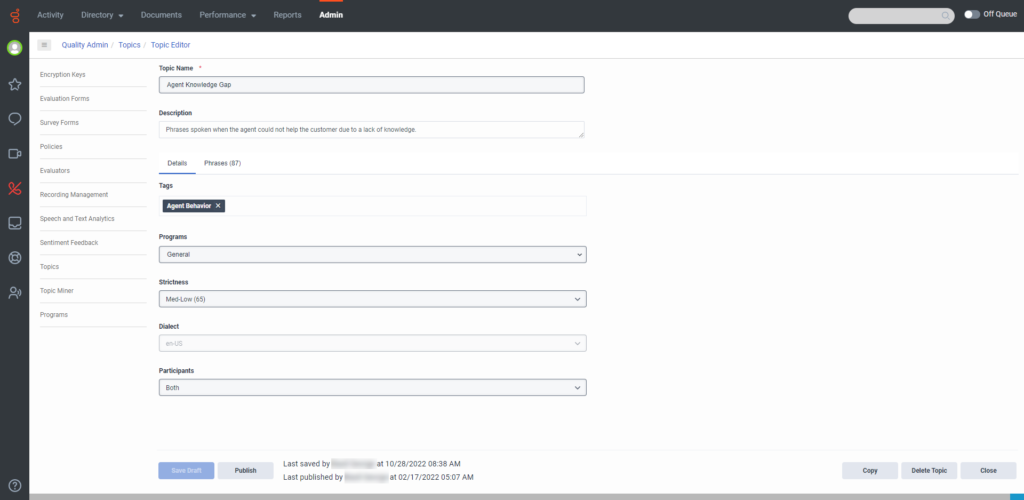
- Revise los detalles del tema:
- Nombre del tema - Contiene un nombre único que es fácil de correlacionar con el problema comercial.
- Descripción - Contiene una descripción de texto libre del programa.
- Haga clic en la pestaña Detalles para ver la siguiente información sobre el tema. Wuando abres un tema, esta pestaña se abre by por defecto.
- Etiquetas - Contiene las etiquetas asociadas con el tema específico. Una etiqueta le permite clasificar y agrupar programas y temas. Haga clic en el X junto a la etiqueta si desea eliminar la etiqueta del tema específico.
- Programas - Contiene el número de programas asociados con el tema seleccionado. Haga clic dentro del Programas campo para ver los programas seleccionados, para seleccionar o deseleccionar programas y para buscar programas específicos. Para más información, ver Trabajar con un programa.
- Rigor - Indica qué tan estricto es el algoritmo de coincidencia cuando se comparan frases en una transcripción. El algoritmo de coincidencia analiza la confianza de la frase después de derivar para determinar si la frase coincide. Para más información, consulte las siguientes definiciones:
- Confianza de la frase - Una puntuación entre 0 y 100 generada por análisis de voz y texto durante la concordancia de frases. La fiabilidad de las frases depende del orden de las palabras y de las palabras que falten o hayan sido sustituidas en la transcripción.
- Derivado - El proceso de transformar una palabra en la raíz base de esa palabra específica. En consecuencia, los diferentes tiempos o plurales de una palabra concreta se consideran coincidencias (por ejemplo, cuando la palabra raíz es cancel, entonces canceled, cancels y canceling se consideran coincidencias).
- Dialecto - Indica el dialecto asociado con el tema específico.
- Participantes - Indica el participante asociado al tema específico.
- Externo - Indica que el tema específico solo será reconocido cuando las frases fueron dichas por el Cliente.
- Interno - Indica que el tema específico solo será reconocido cuando sus frases fueron dichas por IVR, ACD, agente, conferencia o correo de voz.
- Ambos - Indica que el tema específico sólo será reconocido cuando las frases fueron dichas por un participante externo, un participante interno, o ambos.
- Haga clic en el Frases (#) pestaña para ver la lista de frases asociadas con el tema seleccionado. Para más información, ver Trabaja con una frase.
- Añadir frase - Haga clic en este botón para abrir el panel Añadir frase.Nota: Para asegurarse de que las palabras y frases son obligatorias, añada comillas antes y después de la palabra o frase.
- Para añadir una sola frase, haga clic en la pestaña Single, introduzca el texto de la frase que desea añadir, seleccione la rigurosidad y haga clic en Add.
- Para cargar varias frases desde un archivo .txt, haga clic en la pestaña Multiple, cargue el archivo .txt y haga clic en Add.
- Añadir frase - Haga clic en este botón para abrir el panel Añadir frase.
-
-
- Frase - Contiene la frase asociada al tema. Haga clic en la frase para abrir el Editar frase opciones.
- Rigor - Indica qué tan estricto es el algoritmo de coincidencia cuando se comparan frases en una transcripción. El algoritmo de coincidencia analiza la confianza de la frase después de derivar para determinar si la frase coincide. Para obtener detalles adicionales, consulte las siguientes definiciones:
- Confianza de la frase - Una puntuación entre 0 y 100 generada por análisis de voz y texto durante la concordancia de frases. La fiabilidad de las frases depende del orden de las palabras y de las palabras que falten o hayan sido sustituidas en la transcripción.
- Derivado - El proceso de transformar una palabra en la raíz base de esa palabra específica. En consecuencia, se consideran coincidentes diferentes tiempos o plurales de una palabra específica (por ejemplo, cuando la palabra raíz es cancelar, se consideran coincidentes cancelado, cancela, cancelando, etc.).
- Borrar - Le permite eliminar la frase específica. Haga clic en la dirección x asociada a la frase que desea eliminar.
- Utilizar el Buscar campo para encontrar una frase específica.
-
- Hacer clic Cerrar para volver a la lista de temas.
Para obtener más información sobre cómo crear un tema a partir del minero de temas, consulte Crear temas a partir de un minero completado.
Notas:
- Los campos marcados con un asterisco rojo (*) son obligatorios. No puede crear un programa si no completa los campos marcados con un asterisco rojo.
- El número máximo de etiquetas por programa y por tema es 20.
- Hacer clic Admin> Calidad.
- Hacer clic Temas. Se muestra la lista de temas disponibles.
- Haga clic en el Crear tema en la parte superior de la lista de programas.
- Configure los siguientes detalles del tema:
- Nombre del tema - Ingrese un nombre único que sea fácil de correlacionar con el problema comercial.
- Descripción - Ingrese una descripción de texto libre del tema. La descripción se limita a 1000 caracteres.
- Etiquetas - Una etiqueta le permite clasificar y agrupar programas y temas. Seleccione etiquetas existentes o cree etiquetas nuevas. En el campo proporcionado, escriba el nombre de la etiqueta (límite de 100 caracteres). Si la etiqueta existe, aparece en la lista de etiquetas. Si está creando una nueva etiqueta, la palabra aparece con (Nueva etiqueta) al lado. prensa Ingresar para agregar la nueva etiqueta.
- Programas - Contiene el número de programas asociados con el tema seleccionado. Haga clic dentro del Programas campo para ver los programas seleccionados, para seleccionar o deseleccionar programas y para buscar programas específicos. Para más información, ver Trabajar con un programa.
- Rigor - Indica qué tan estricto es el algoritmo de coincidencia cuando se comparan frases en una transcripción. El algoritmo de coincidencia analiza la confianza de la frase después de derivar para determinar si la frase coincide. Para más información, consulte las siguientes definiciones:
- Confianza de la frase - Una puntuación entre 0 y 100 generada por análisis de voz y texto durante la concordancia de frases. La fiabilidad de las frases depende del orden de las palabras y de las palabras que falten o hayan sido sustituidas en la transcripción.
- Derivado - El proceso de transformar una palabra en la raíz base de esa palabra específica. En consecuencia, se consideran coincidentes diferentes tiempos o plurales de una palabra específica (por ejemplo, cuando la palabra raíz es cancelar, se consideran coincidentes cancelado, cancela, cancelando, etc.).
- Dialecto - Indica el dialecto asociado con el tema específico. Seleccione un dialecto del Dialecto campo.
- Participantes - Indica el participante asociado al tema específico. Haga clic dentro del Participantes campo para seleccionar uno de los siguientes participantes:
- Externo - Indica que el tema específico solo será reconocido cuando sus frases fueron dichas por el Cliente.
- Interno - Indica que el tema específico solo será reconocido cuando sus frases fueron dichas por IVR, ACD, agente, conferencia o correo de voz.
- Todos - Indica que el tema específico solo será reconocido cuando sus frases fueron dichas por un participante externo, participante interno o ambos.
- Haga clic en el Frases (#) pestaña para agregar una lista de frases. Para más información, ver Trabaja con una frase.
- Hacer clic Guardar borrador para crear el nuevo tema. En la esquina superior derecha de la pantalla aparece el mensaje Tema guardado correctamente como borrador.
- Hacer clic Cerrar para volver a la lista de temas.
Nota: Los campos marcados con un asterisco rojo (*) son obligatorios. No puede crear un programa si no completa los campos marcados con un asterisco rojo.
- Hacer clic Admin> Calidad.
- Hacer clic Temas. Aparecerá una lista de todos los temas disponibles.
- Desde el Nombre columna, haga clic en el nombre del tema que desea cambiar. Se muestran los detalles del tema seleccionado.
- Cambie uno o más de los detalles del tema:
- Nombre del tema - Cambiar el nombre del tema. Ingrese un nombre único que sea fácil de correlacionar con el problema comercial.
- Descripción - Cambiar la descripción de texto libre del tema.
- Etiquetas - Una etiqueta le permite clasificar y agrupar programas y temas. Seleccione una o más etiquetas existentes y / o cree una o más etiquetas nuevas. En el campo proporcionado, escriba el nombre de la etiqueta (límite de 100 caracteres). Si la etiqueta existe, aparece en la lista de etiquetas. Si está creando una nueva etiqueta, la palabra aparece con (Nueva etiqueta) al lado. prensa Ingresar para agregar la nueva etiqueta.
- Programas - Contiene el número de programas asociados con el tema seleccionado. Haga clic dentro del Programas campo para ver los programas seleccionados, para seleccionar o deseleccionar programas y para buscar programas específicos. Para más información, ver Trabajar con un programa.
- Rigor - Indica qué tan estricto es el algoritmo de coincidencia cuando se comparan frases en una transcripción. El algoritmo de coincidencia analiza la confianza de la frase después de derivar para determinar si la frase coincide. Para más información, consulte las siguientes definiciones:
- Confianza de la frase - Una puntuación entre 0 y 100 generada por análisis de voz y texto durante la concordancia de frases. La fiabilidad de las frases depende del orden de las palabras y de las palabras que falten o hayan sido sustituidas en la transcripción.
- Derivado - El proceso de transformar una palabra en la raíz base de esa palabra específica. En consecuencia, se consideran coincidentes diferentes tiempos o plurales de una palabra específica (por ejemplo, cuando la palabra raíz es cancelar, se consideran coincidentes cancelado, cancela, cancelando, etc.).
- Dialecto - Indica el dialecto asociado con el tema específico. Seleccione un dialecto del Dialecto campo.
- Participantes - Indica el participante asociado al tema específico. Seleccione uno de los siguientes participantes de la Participantes campo:
- Externo - Indica que el tema específico solo será reconocido cuando las frases fueron dichas por el Cliente.
- Interno - Indica que el tema específico solo será reconocido cuando sus frases fueron dichas por IVR, ACD, agente, conferencia o correo de voz.
- Todos - Indica que el tema específico solo será reconocido cuando sus frases fueron dichas por un participante externo, participante interno o ambos.
- Haga clic en el Frases (#) pestaña para agregar una lista de frases. Para más información, ver Trabaja con una frase.
- Hacer clic Guardar borrador para guardar sus cambios. En la esquina superior derecha de la pantalla aparece el mensaje Tema actualizado correctamente como borrador.
- Haga clic en Cerrar en la parte izquierda para volver a la lista de temas.
- Hacer clic Admin> Calidad.
- Hacer clic Temas. Aparecerá una lista de todos los temas disponibles.
- Desde el Nombre columna, haga clic en el nombre del tema que desea copiar. Se muestran los detalles del tema seleccionado.
- Hacer clic Dupdo. Aparece el siguiente mensaje:
"Copiaste correctamente el <topic name="">. El tema copiado solo se creará después de hacer clic en Guardar ".
- Realice uno o más cambios en el tema copiado y haga clic en Guardar borrador. En la esquina superior derecha de la pantalla aparece el mensaje Tema guardado correctamente como borrador.
- Hacer clic Cerrar para volver a la lista de temas.
- Hacer clic Admin> Calidad.
- Hacer clic Temas. Aparecerá una lista de todos los temas disponibles.
- Para eliminar el tema de la lista de temas, junto al tema que desea eliminar, haga clic en Eliminar .
- Para eliminar el tema de la página del tema, realice estos pasos:
- En la columna Nombre, haga clic en el nombre de los temas que desea eliminar. Se muestran los detalles del tema seleccionado.
- Haga clic en Borrar tema en la esquina inferior derecha de la pantalla. Aparece un mensaje del Editor de temas preguntándole si está seguro de que desea eliminar el programa seleccionado.
- Hacer clic sí. En la esquina superior derecha de la pantalla aparece el mensaje Tema eliminado con éxito.
Para implementar nuevos temas y/o cambios de temas, debe publicar el tema específico. Después de publicar todos los temas nuevos y / o actualizados, todas las interacciones nuevas en la base de datos se procesan de acuerdo con los temas nuevos y actualizados.
Puede publicar un tema desde la lista de Temas y desde la página de tema específico.
Publica un tema de la lista de temas.
- Hacer clic Admin> Calidad.
- Hacer clic Temas. Aparecerá una lista de todos los temas disponibles.
- Hacer clic Publicar.
- En la ventana Publicar temas , seleccione los temas que desea publicar.
- Hacer clic Publicar temas. Aparece el siguiente mensaje en la esquina superior derecha de la pantalla.
- La solicitud de publicación de {count} programas realizada en {timeStamp} se completó correctamente.
Publica un tema desde la página de temas.
- Haga clic en Admin > Calidad.
- Hacer clic Temas. Aparecerá una lista de todos los temas disponibles.
- En la columna Nombre, haga clic en el nombre del tema que desea publicar. Se muestran los detalles del tema seleccionado.
- Hacer clic Publicar. Los tres mensajes siguientes (el tercero es un ejemplo) aparecen en la esquina superior derecha de la pantalla.
- Tema actualizado correctamente.
- Tema publicado con éxito.
- La solicitud de publicación de {count} programas realizada en {timeStamp} se completó correctamente.
- Haga clic en Cerrar para volver a la lista de temas.
Notas:
- Cuando se publica un tema, se actualizan todos sus programas y modelos de lenguaje asociados.
- Si se agrega un tema a un programa que no se ha publicado, el programa específico no se actualiza.
Una transcripción de interacción proporciona una visión clara de la conversación entre participantes externos (cliente) e internos (IVR, ACD, agente, conferencia o correo de voz) y destaca quién está diciendo qué. La transcripción de voz ayuda al usuario a superar posibles dificultades, como diferencias en el volumen, los acentos, la sincronización y la calidad de la conexión. También proporciona acceso a la información almacenada en el audio, que se puede utilizar para mejorar la capacitación y los comentarios de los empleados e identificar problemas comerciales. Los marcadores de tema aparecen en la transcripción cuando se identifica una frase temática. Para más información, ver Acerca de la transcripción de voz.
La descripción general de la interacción incluye marcadores de tema que le permiten identificar frases, cada una asociada con un tema específico que destaca momentos específicos de la interacción donde se encontraron los eventos. Para más información, consulte Trabajar con una visión general de la interacción.
- Antes de crear el primer tema, haga clic en Admin> Calidad.
- Hacer clic Temas. Se muestra la lista de temas disponibles.
Para más información, ver Temas listos para usar.

